قم بتشغيل عرض شرائح الصور في نظام التشغيل Windows 10 من مستكشف الملفات
يأتي تطبيق مدير الملفات الافتراضي ، File Explorer ، مع خيار مدمج ومفيد لبدء عرض شرائح من داخل التطبيق. بفضل واجهة مستخدم Ribbon المحدثة ، تستغرق العملية بضع نقرات فقط. دعونا نرى كيفية استخدامه. حصل نظام التشغيل Windows على القدرة المضمنة على تشغيل عرض شرائح للصور بدءًا من Windows Me الذي تم إصداره في عام 2000. حصل نظام التشغيل على القدرة على تشغيل عرض شرائح الصور من تطبيق Windows Explorer المدمج.
حصل نظام التشغيل Windows على القدرة المضمنة على تشغيل عرض شرائح للصور بدءًا من Windows Me الذي تم إصداره في عام 2000. حصل نظام التشغيل على القدرة على تشغيل عرض شرائح الصور من تطبيق Windows Explorer المدمج.

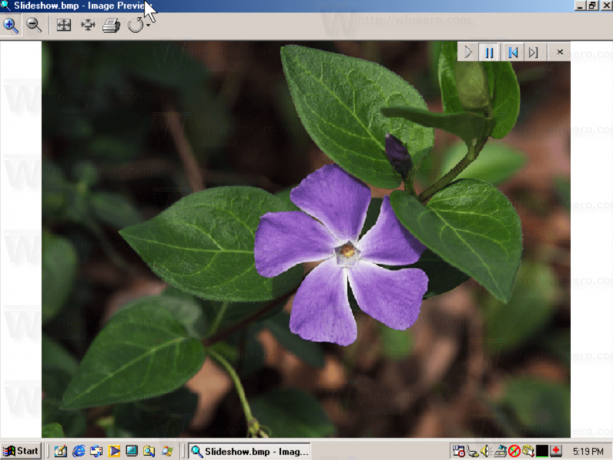
منذ ذلك الحين ، يحتوي كل إصدار من Windows على عارض صور مع ميزة عرض الشرائح.
الإعلانات
ولكن في نظام التشغيل Windows 10 ، تم إهمال تطبيق Windows Photo Viewer الكلاسيكي (ولكن يمكن استعادته). تم دمج القدرة على تشغيل عرض الشرائح مع File Explorer.
لتشغيل Image Slide Show في نظام التشغيل Windows 10 من File Explorer، قم بما يلي.
انتقل إلى المجلد الذي تخزن فيه صورك.

انقر فوق الصورة الأولى في المجلد. سيظهر قسم أصفر جديد "أدوات الصورة" على الشريط. يبرز علامة التبويب إدارة.
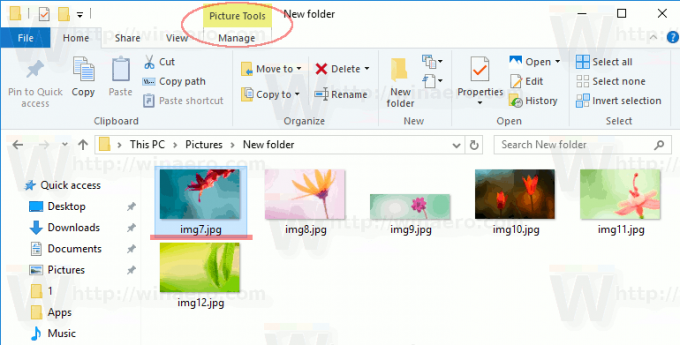
في علامة التبويب "إدارة" ، انقر فوق الزر "عرض الشرائح". سيبدأ هذا عرض شرائح لجميع الصور الموجودة في المجلد.
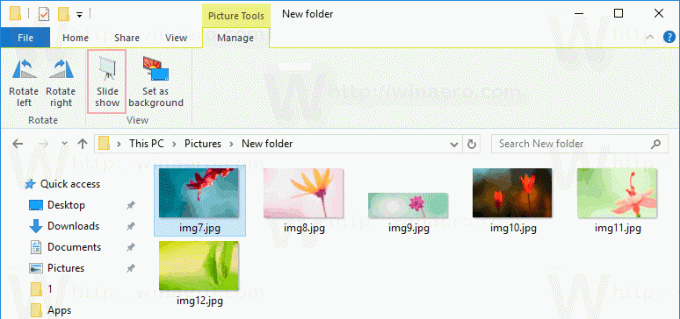

ملاحظة: إذا لم يتم تحديد أي صور في المجلد ، فقد لا يكون عرض الشرائح متاحًا لأن علامة التبويب "إدارة" لن تظهر على الإطلاق.
نصيحة: من الممكن بدء عرض شرائح جديد مع صور معينة فقط في المجلد. حدد بعض الصور في المجلد أثناء الضغط على مفتاحي SHIFT أو CTRL على لوحة المفاتيح ، ثم انقر فوق زر عرض الشرائح في الشريط.

سيبدأ عرض الشرائح بالصور المختارة فقط!
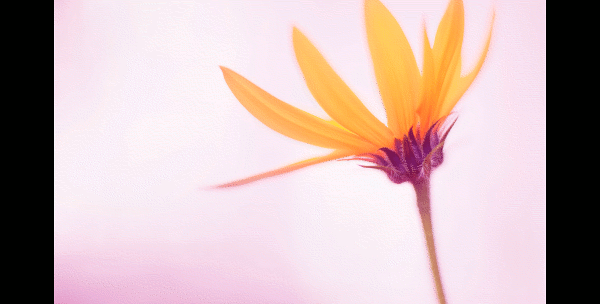
إذا كنت تستخدم هذه الميزة بشكل متكرر ، فقد ترغب في ذلك أضف أمر قائمة سياق عرض الشرائح إلى قائمة النقر بزر الماوس الأيمن في مستكشف الملفات.

ومن الجدير بالذكر أنه حديث مشاهدو الطرف الثالث مثل IrfanView و XnView والعديد من الآخرين يأتيون بقدرات عرض شرائح مضمنة أكثر تطوراً ، كما أنهم أكثر قابلية للتخصيص من عرض الشرائح المدمج. إذا كنت تستخدم أداة عرض صور تابعة لجهة خارجية ، فقد تفضل خيار عرض الشرائح الخاص بها على الخيار الذي يقدمه File Explorer. لسوء الحظ ، لا توجد طريقة لدمجها مع واجهة مستخدم الشريط لأن Microsoft لا تسمح بتخصيصها. حتى عرض الشرائح في تطبيقي Windows Photo Gallery و Movie Maker Essentials المتوقفتين الآن لا يمكن بدءهما من مستكشف Windows.



